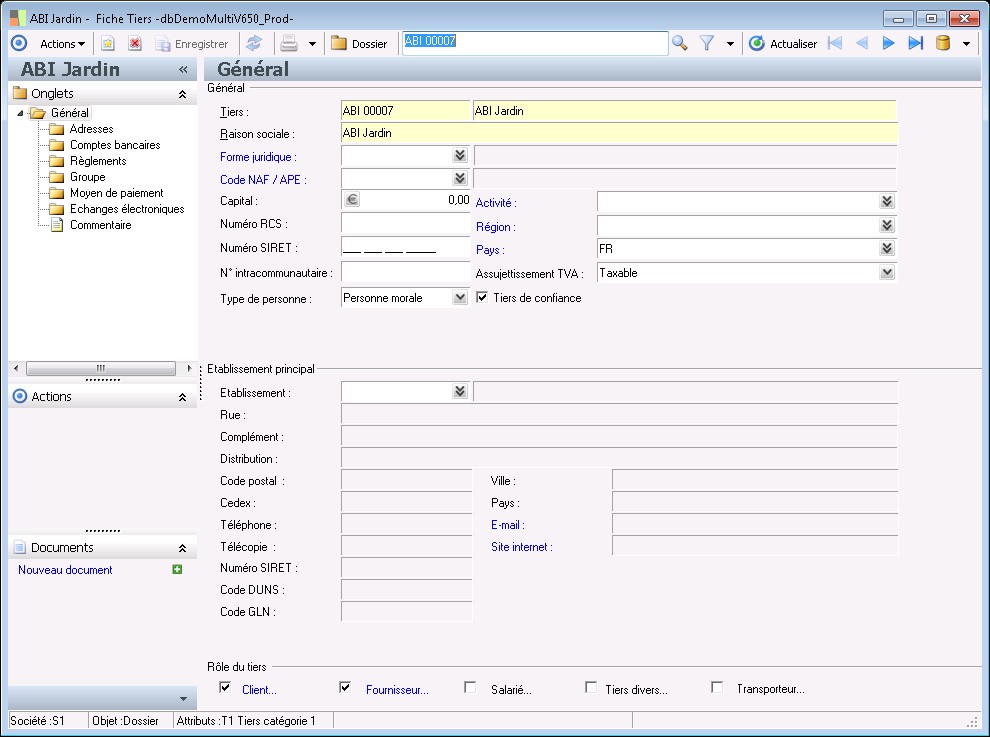
|
|
Rôle du tiers
|
|
|
|
Cochez cette zone pour indiquer que le tiers est client de la société et générer automatiquement sa fiche client.
Nota : Lorsque le client a fait l'objet d'une saisie de mouvements, sa fiche ne peut être supprimée.
|
|
|
|
Cochez cette zone pour indiquer que le tiers est fournisseur de la société et générer automatiquement sa fiche fournisseur.
Nota : Lorsque le fournisseur a fait l'objet d'une saisie de mouvements, sa fiche ne peut être supprimée.
|
|
|
|
Cochez cette zone pour indiquer que le tiers est salarié de la société et générer automatiquement sa fiche salarié.
Nota : Lorsque le salarié a fait l'objet d'une saisie de mouvements, sa fiche ne peut être supprimée.
|
|
|
|
Cochez cette zone pour indiquer que le tiers est tiers divers de la société et générer automatiquement sa fiche tiers divers.
Nota : Lorsque le tiers divers a fait l'objet d'une saisie de mouvements, sa fiche ne peut être supprimée.
|
|
|
|
Cochez cette zone pour indiquer que le tiers est transporteur de la société et générer automatiquement sa fiche transporteur.
Nota : Lorsque le transporteur a fait l'objet d'une saisie de mouvements, sa fiche ne peut être supprimée.
|
|
Général
|
|
|
|
Le code permet d'identifier de manière unique un tiers
|
|
|
|
Cette zone permet d'ajouter une description ou un libellé au tiers.
|
|
|
|
La raison sociale donne l'identité du tiers.
|
|
|
|
Cette information reprend la forme juridique de la société du tiers.
|
|
|
|
Cette zone permet d'ajouter une description ou un libelléà la forme juridique.
|
|
|
|
Cet attribut souligne la codification NAF/APE propre au tiers.
|
|
|
|
Cette zone permet d'ajouter une description ou un libelléà la codification APE.
|
|
|
|
Cette zone permet de renseigner le montant du capital du tiers.
Ce montant est exprimé dans la devise du tiers.
|
|
|
|
Cette information reprend l'activité principale du tiers.
|
|
|
|
Cette information reprend l'inscription au registre du commerce ou au registre des métiers.
Pour les commerçants et sociétés : Exemple : RCS PARIS
Pour les personnes immatriculées à la Chambre de Métiers : Exemple : RM 012
|
|
|
|
Cette information mentionne la région du tiers.
|
|
|
|
Ce code attribué par l'INSEE est constitué du code SIREN (9 positions) et du code N.I.C.(5 positions)
|
|
|
|
Cette information définitle pays du tiers.
|
|
|
|
Le numéro de TVA intra-communautaire sert pour la déclaration d'échange de bien plus communément appelée D.E.B.
Cet "identifiant" comporte 13 chiffres se composant de la façon suivante :
Ex : FR XX XXX XXX XXX
FR = code pays
XX = clé informatique
XXX XXX XXX = numéro SIREN
Il doit être mentionné sur les factures relatives aux échanges intracommunautaires et sur déclarations d'échanges. Enfin, il figure de manière préimprimée sur les déclarations de TVA.
|
|
|
|
Cette information précise à quel mode de TVA est assujetti le tiers : Taxable, Non taxable, Intracommunautaire, Export, Fictive.
Dès qu'un des rôles du tiers est mouvementé en saisie d'écriture, l'assujettissement TVA du tiers est reporté sur la pièce. L'utilisateur peut toujours modifier cet assujettissement TVA au niveau de la pièce.
Un contrôle est effectué en saisie d'écritures entre le profil de TVA du compte général (HT) et le type d'assujettissement de la pièce.
|
|
|
|
Indiquer si le tiers est une personne morale ou une personne physique.
|
|
|
|
Si la case est cochée, cela signifie que le tiers est un tiers de confiance. factures des tiers de confiance sont importées automatiquement même lorsque la commande n'existe pas ou lorsqu'un écart de rapprochement est constaté.
|
|
Etablissement principal
|
|
|
|
Cette zone permet d'ajouter une description ou un libelléau site du tiers.
|
|
|
|
Cette zone permet de renseigner le nom de la rue ou de la voie.
|
|
|
|
Cette zone permet de renseigner un complément d'adresse au nom de la rue ou de la voie.
|
|
|
|
Cette zone permet de renseigner la boîte postale ou indication de distribution de l'adresse.
|
|
|
|
Cette zone permet de renseigner le code postal de l'adresse.
Si le code postal n'est pas renseigné, le programme propose par défaut le code postal correspondant à la ville saisie d'après la table des codes postaux.
|
|
|
|
Cette zone permet de renseigner la ville de l'adresse.
Si la ville n'est pas renseignée, le programme propose par défaut la ville correspondant au code postal saisi d'après la table des codes postaux.
|
|
|
|
Cette zone permet de renseigner le CEDEX de l'adresse.
|
|
|
|
Cette zone permet de renseigner le pays d'après les informations contenues dans la table des pays. Le pays proposé par défaut correspond à celui de l'établissement indiqué dans la fiche société.
|
|
|
|
Cette zone permet de renseigner le premier numéro de téléphone correspondant à l'adresse.
|
|
|
|
Cette zone permet de renseigner l'adresse E-Mail.
|
|
|
|
Cette zone permet de renseigner le numéro de télécopie correspondant à l'adresse.
|
|
|
|
Cette zone permet de renseigner l'adresse du site Web.
|
|
|
|
L'identifiant SIREN correspond aux 9 premiers chiffres du code SIRET de la société. Il est identique pour tous les établissements de la société et est non saisissable.
|
|
|
|
Numéro d'identification de Dun & Bradstreet utilisé notamment dans le cadre des transmissions EDI.
|
|
|
|
Identifiant unique utilisé dans le système GS1 pour identifier les entreprises ou des adresses spécifiques au sein de leurs sites.
|
| |
 Contexte d'utilisation
Contexte d'utilisation
 Contexte d'utilisation
Contexte d'utilisation
 Voir également les liens ci-dessous
Voir également les liens ci-dessous